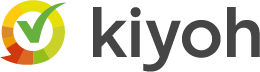Alle producten
Duurzaam drukwerk

Duurzaam drukwerk
Terug naar Alle producten
Duurzaam drukwerk
- Bamboe Prikkers
- Duurzaam papier
- Duurzame enveloppen
- Duurzame menukaart
- Duurzame reclameborden
- Duurzame stickers
- Duurzame tassen
- Duurzame visitekaartjes
- Duurzame vlaggen
- Eco & Houten pennen
- Eco banner
- Eco flyer
- Eco posters
- Eco tape
- Eco with-compliments cards
- Ecologische bekers
- FSC briefpapier
- Gerecyclede canvas tassen
- Groeipapier
- Kartonnen roll-up banner
- Sign Again
- Stanley / Stella kleding
- Wegwerpbestek
- Zijdepapier

Horeca

Horeca drukwerk
Terug naar Alle producten
Horeca drukwerk
- Aanstekers
- Bamboe Prikkers
- Barmatten
- Bekers
- Bestekzakjes
- Bieretiketten
- Bierviltjes
- Borrelplanken
- Cocktailprikkers
- Consumptiebonnen
- Deurhangers
- Druppelvangers
- Duurzame menukaart
- Entreekaarten
- Etiketten op rol
- Flesopeners
- Flessenhangers
- Flesverpakkingen
- Fustkraag
- Glazen
- Hamburger prikkers
- Hardcups
- Kaarthoesjes
- Koffiebekers
- Kreeftenbavet
- Menukaarten
- Parasol
- Placemats
- Polsbandjes
- Popcornbakjes
- Productverpakking
- QR code stickers
- Rondellen
- Schorten
- Servetten
- Snackbakjes
- Speelkaarten
- Stempelkaarten
- Verfrissingsdoekjes
- Vetvrij papier
- Voedsel verpakkingen
- Wegwerpbestek
- Wijnetiketten
- Wijnkist
- Wijnkoelers

Stickers

Stickers drukken
Terug naar Alle producten
Stickers drukken
- Autostickers
- Bakfiets stickers
- Bedrukte tape
- Belettering
- Bieretiketten
- Domedstickers
- Duurzame stickers
- Eco tape
- Etiketten op rol
- Foliedruk stickers
- Gekkotex
- Holografische stickers
- Logo stickers
- Magneetstickers
- Montage
- Pijl stickers
- QR code stickers
- Raamstickers
- Ronde Stickers
- Statische folie
- Sticker accessoires
- Stickerframes
- Stickers op maat
- Stickers op rol
- Vierkante stickers
- Vinyl stickers
- Vloerstickers
- Vloertape
- Whiteboard stickers
- Wijnetiketten

Verpakkingen

Verpakking bedrukken
Terug naar Alle producten
Verpakking bedrukken
- Bedrukte tape
- Bieretiketten
- Cadeau verpakkingen
- Cadeaulabels
- Cadeaupapier op rol
- Dustbags
- Eco tape
- Etiketten op rol
- Flesverpakkingen
- Hangtags
- Inpakpapier
- Kartonnen enveloppen
- Linten
- Luchtkussen enveloppen
- Papieren tasjes
- Productverpakking
- Retail bags
- Snackbakjes
- Stazakken
- Stickers op rol
- Tapedispenser
- Verzend- verpakkingen
- Verzendzakken
- Vloeipapier
- Voedsel verpakkingen
- Wijnkist
- Zijdepapier

Huisstijl

Huisstijl drukwerk
Terug naar Alle producten
Huisstijl drukwerk
- Baliedisplays
- Briefpapier
- Bureau onderlegger
- Bureau placemat
- Cadeau verpakkingen
- Cadeaubonnen
- Case Logic laptop tassen
- Doordruksets
- Enveloppen
- Houders en standaarden
- Kartonnen enveloppen
- Luchtkussen enveloppen
- Muismatten
- Notitieblokken
- Notitieboeken
- Plano vellen
- Plastic cards
- Post-its
- Presentatiemappen
- Ringbanden
- Stempelkaarten
- Stempels
- Visitekaarthouder
- Visitekaartjes
- With compliments cards

Promotie

Promotiemateriaal bedrukken
Terug naar Alle producten
Promotiemateriaal bedrukken
- Afzetlint
- Ballonnen
- Boekenlegger
- Brochures / Magazines
- Buttons
- Condooms
- Flyers
- Folderbakje
- Folders
- Foto op canvas
- Fotoframe
- Hangtags
- Inpakpapier
- Kaarten
- Kalenders
- Kranten
- Luchtbedden
- Magazines
- Plastic cards
- Posters
- Powerbanks
- Print cadeaukaart
- Roeptoeter
- Stempelkaarten
- Telefoonhoesjes
- Tony Chocolonely
- VR Bril
- Vouwkaarten
- Wenskaart enveloppen
- Z-fold cards

Presentatie

Presentatiemateriaal bestellen
Terug naar Alle producten
Presentatiemateriaal bestellen
- Afzetlint
- Akoestisch behang
- Akoestische panelen
- Baliedisplays
- Banieren
- Bannerbow
- Behangcirkel
- Beursbalie
- Beurstapijt
- Beurswanden
- Deurmatten
- Double roll up banner
- Droogloopmat
- Foto op hexagon
- Kartonnen roll-up banner
- Kliklijsten
- L-banner
- Magnet Frame
- Montage
- Plaatmateriaal
- Plafondhangers
- Plexiglas spatscherm
- Posters
- Presentatiemappen
- Reclameborden
- Roll-up banner
- Schapstroken
- Sign Again
- Skytubes
- Spandoeken
- Stoepborden
- Tenten
- Textieldoeken
- Textielframes
- Textielposter
- Vloeipapier
- Vloertape
- Wandbekleding
- Wobblers
- X-banner

Buitenreclame

Buitenreclame
Terug naar Alle producten
Buitenreclame
- Afzetlint
- Banieren
- Bannerbow
- Bouwhekdoek
- Dranghekdoek
- Duurzame vlaggen
- Eco banner
- Hekwerkbanners
- Makelaarsborden
- Montage
- Parasol
- Plaatmateriaal
- Posters
- Reclameborden
- Sandwichborden
- Sign Again
- Skytubes
- Spandoek in frame
- Spandoeken
- Stoepborden
- Strandstoelen
- Tenten
- Vlaggen
- X-banner

Textiel

Textiel bedrukken
Terug naar Alle producten
Textiel bedrukken
- Badjassen
- Bucket Hats
- Canvas tassen
- Dustbags
- Duurzame tassen
- Fleecedekens
- Gerecyclede canvas tassen
- Handdoeken
- Hardloopshirts
- Hoodies
- Keycords
- Kleding labels
- Linten
- Mutsen
- Petten
- Polo's
- Retail bags
- Schorten
- Softshell jas
- Sokken
- Stanley / Stella kleding
- Sweaters
- T-shirts
- Textieldoeken
- Veiligheidshesjes
- Zitzakken

Tassen

Tassen bedrukken
Terug naar Alle producten
Tassen bedrukken
- Canvas tassen
- Duurzame tassen
- Gerecyclede canvas tassen
- Jute tassen
- Non-woven tassen
- Papieren tasjes
- Sporttassen
- Tote bags
- Vilten tassen

Papiersoorten

Papiersoorten bedrukken
Terug naar Alle producten
Papiersoorten bedrukken
- Bierpapier
- Biotop papier
- Compostpapier
- Groeipapier
- Henneppapier
- Katoenpapier
- Kraftpapier
- Olifantenpoep papier
- Paperwise
- Recystar Nature
- Tulpenbollen papier
- Vergé papier

Boeken
Pennen

Pennen bedrukken
Terug naar Alle producten
Pennen bedrukken
- Eco & Houten pennen
- Luxe pennen
- Parker Pen
- Potloden
- Prodir pennen
- Reclame pennen
- Senator pennen
- Spoed pennen
- Stylus pen
- Waterman pennen

Relatiegeschenken

Relatiegeschenken bedrukken
Terug naar Alle producten
Relatiegeschenken bedrukken
- Aanstekers
- Adventskalender
- Badjassen
- Beachball setje
- Bidons
- Borrelplanken
- Buttons
- Canvas tassen
- Case Logic laptop tassen
- Cocktailprikkers
- Condooms
- Draadloze opladers
- Drinkflessen
- Fleecedekens
- Flesopeners
- Flesverpakkingen
- Frisbees
- Golfballen
- Handdoeken
- Houders en standaarden
- IJskrabbers
- Keycords
- Koeltassen
- Koffiebekers
- Luchtbedden
- Moleskine notitieboek
- Muismatten
- Notitieboeken
- Oplaadkabels
- Paraplu's
- Parker Pen
- Petten
- Post-its
- Powerbanks
- Print cadeaukaart
- Pulltaps
- Retail bags
- Rugzakken
- Schorten
- Senz° paraplu
- Sleutelhangers
- Slippers
- Sokken
- Speakers
- Speelkaarten
- Sporttassen
- Strandballen
- Stressballen
- Telefoonhoesjes
- Thermosbekers
- Thermosflessen
- Tony Chocolonely
- Visitekaarthouder
- Waaiers
- Webcam covers
- Wijnkist
- Wijnkoelers
- Zitzakken
- Zonnebrand
- Zonnebrand set
- Zonnebrillen

Fotoproducten

Fotoproducten laten drukken
Terug naar Alle producten
Fotoproducten laten drukken
- Behangcirkel
- Foto op canvas
- Foto op dibond
- Foto op forex
- Foto op hexagon
- Foto op hout
- Foto op kussen
- Foto op metaal
- Foto op plexiglas
- Foto poster
- Fotobehang
- Fotoboek
- Fotoframe
- Stickerframes
- Textielposter
- Tuinposter

Accessoires

Drukwerk accessoires
Terug naar Alle producten
Drukwerk accessoires
- Afstandhouders
- Blind ophangsysteem
- Draagtas beachflag
- Draagtas roll-up banner
- E-lock tool
- FlagFix
- Kartonnen standaard
- Kliklijsten
- Klittenband
- LED spot
- Ophangplaten
- Ophangstokken
- Pixlip Go Flex connector
- Plafondhaken
- Poster display
- Posterklem
- Profielen MultiTexPro
- Rakel
- Spandoekspanners
- Sticker accessoires
- Tapedispenser
- Tiewraps
- Vlaggen accessoires
- Zuignap

Amsterdam

Amsterdams drukwerk
Terug naar Alle producten
Amsterdams drukwerk
- Amsterdamse bierviltjes
- Bootvlag Amsterdam
- Borrelprikkers Amsterdam
- Hekdoek Amsterdam
- Mokken Amsterdam
- Vlag Amsterdam